O Windows não conseguiu vincular automaticamente a pilha de protocolos IP ao adaptador de rede (corrigido)
Publicados: 2023-12-21Se a mensagem de erro “O Windows não conseguiu vincular automaticamente a pilha do protocolo IP ao adaptador de rede” aparecer no aplicativo Diagnóstico de rede do seu computador com Windows 10, você deve ler este artigo para resolver o problema.
Os solucionadores de problemas do Windows 10 geralmente são capazes de corrigir imediatamente quaisquer problemas que possam surgir. No entanto, só consegue apresentar erros e não consegue corrigi-los. Se você estiver tendo problemas para se conectar à Internet, um solucionador de problemas do Windows poderá exibir uma mensagem de erro com a seguinte redação:
O Windows não conseguiu vincular automaticamente a pilha de protocolos IP ao adaptador de rede.
Entre os muitos motivos potenciais para esse problema, um driver de adaptador de rede desatualizado é um dos fatores potenciais que podem ser responsáveis por esse erro. Portanto, para resolver esse problema, você precisa atualizar os drivers do adaptador de rede. Além disso, restaurar as propriedades do adaptador de rede para o padrão, limpar o cache DNS e redefinir o endereço IP também funcionam para você. Este tutorial fornece várias soluções diferentes para o problema da mensagem de erro “O Windows não conseguiu vincular automaticamente a pilha do protocolo IP ao adaptador de rede”.
Correções para Windows não conseguiram vincular automaticamente a pilha de protocolo IP ao adaptador de rede
Abaixo estão algumas soluções testadas e comprovadas que você pode considerar para corrigir o Windows que não conseguiu vincular automaticamente a pilha do protocolo IP ao erro do adaptador de rede no Windows 10, 11.
Solução 1: Restaurar as propriedades das configurações do adaptador de rede ao estado padrão
Em primeiro lugar, vamos ter certeza de que não há objetos de rede adicionais que estejam causando interferência na conexão, além daqueles considerados típicos. Há uma boa chance de você estar enfrentando esse problema porque uma rede de terceiros (uma rede privada virtual, um driver de rede de máquina virtual ou qualquer outra) é a origem do mau funcionamento da conexão sem fio que você está enfrentando.
Na maioria dos casos, você será capaz de lidar com qualquer forma de interferência desse tipo certificando-se de que a conexão Wi-Fi desejada esteja utilizando apenas os componentes necessários. Para fazer isso, aqui está um manual rápido:
Passo 1: Para abrir a caixa Executar, pressione a tecla Windows + R simultaneamente. Depois disso, insira “ncpa.cpl” na caixa Executar e pressione a tecla Enter do teclado para iniciar as Conexões de Rede. 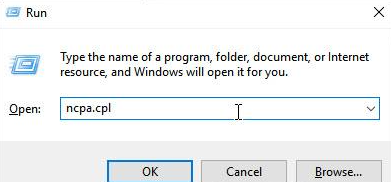
Passo 2: Para acessar as propriedades do controlador/adaptador de rede Wi-Fi/sem fio que não está funcionando corretamente, clique com o botão direito nele dentro da guia Conexões de rede e escolha Propriedades.
Etapa 3: Na página que exibe Propriedades de Wi-Fi, verifique se você está agora na guia Rede. A próxima etapa é clicar no botão OK quando terminar de desativar a caixa de seleção vinculada a cada item não indicado abaixo.
Nota: No entanto, antes de prosseguir com esta abordagem, você deve primeiro reservar um tempo para tirar uma foto de sua configuração atual. Isso permitirá que você determine quais configurações você deve retornar caso esse método não funcione.
Software de compartilhamento de arquivos e impressoras para redes Microsoft
Agendador de pacotes de qualidade de serviço
O respondedor de descoberta de topologia de camada de link
Protocolo de Internet versão 4 (TCP/IPv4)
Driver de E/S do mapeador de descoberta de topologia de camada de link
Protocolo de Internet Versão 6 (TCP/IPv6)
Software cliente para redes Microsoft
Passo 4: Clique na opção OK para salvar as alterações.
Etapa 5: reinicie o computador e tente testar o problema.
Vá para a próxima técnica abaixo se continuar recebendo a mensagem de problema “O Windows não conseguiu vincular automaticamente a pilha do protocolo IP ao adaptador de rede”.
Leia também: O Windows não conseguiu encontrar o driver para o seu adaptador de rede (CORRIGIDO)
Solução 2: limpe o cache DNS e redefina o endereço IP
Outra solução para consertar que o Windows não conseguiu vincular automaticamente a pilha de protocolo IP ao adaptador de rede no PC com Windows 10, 11 é redefinir o endereço IP e limpar o cache DNS. Para esta tarefa, você precisa seguir as etapas compartilhadas abaixo:
Passo 1: Para iniciar a caixa de diálogo Executar, pressione a tecla Windows + R simultaneamente.
Passo 2: Para iniciar o Prompt de Comando como administrador, digite cmd e pressione Ctrl, Shift e Enter , respectivamente.
Etapa 3: para começar, execute cada um dos comandos listados abaixo em ordem sequencial.

redefinição do netshwinsock
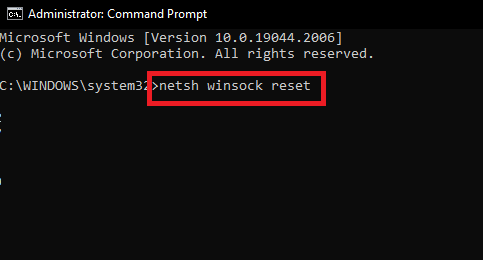
netsh int ip redefinir
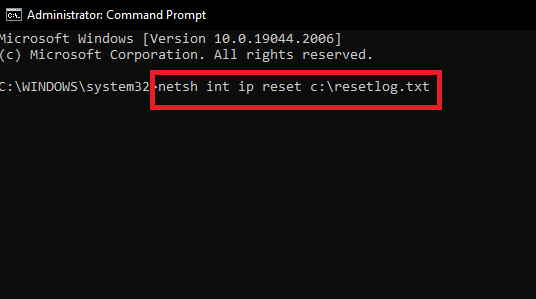
Passo 4: Reinicie o seu computador.
Etapa 5: Inicie o prompt de comando novamente enquanto estiver conectado como administrador.
Passo 6: Em seguida, digite os comandos listados abaixo.
ipconfig /liberação
ipconfig /flushdns

ipconfig /renovar
Etapa 7: reinicie seu próprio computador. Depois que o sistema for reiniciado, verifique se o problema foi resolvido. Caso contrário, tente a próxima solução.
Leia também: O Windows não conseguiu preparar o computador para inicializar na próxima fase de instalação: CORRIGIDO
Solução 3: ajuste as configurações do serviço WLAN AutoConfig
A solução acima não funcionou para você? Não há nada com que se preocupar, isso pode ajudá-lo a resolver o problema: o Windows não conseguiu vincular automaticamente a pilha do protocolo IP ao adaptador de rede no PC. Ao modificar as configurações do serviço WLAN AutoConfig, você pode se livrar desse problema. Aqui está como fazer isso:
Passo 1: No teclado, pressione as teclas Windows e R para iniciar o terminal Executar.
Passo 2: Para acessar o aplicativo Serviços, digite Services.msc e clique no botão OK. 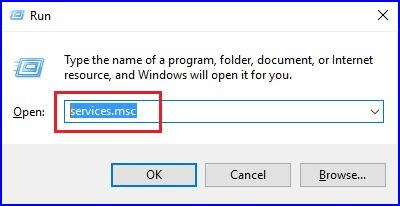
Passo 3: Para acessar as Propriedades do WLAN AutoConfig , localize-o e clique duas vezes no mesmo. 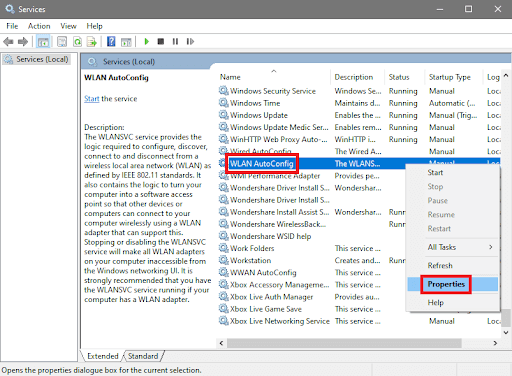
Passo 4: Você deve escolher o tipo de inicialização automática.
Etapa 5: Para salvar as alterações, clique no botão OK .
Leia também: O Windows não conseguiu detectar automaticamente as configurações de proxy desta rede
Solução 4: atualize o driver do adaptador de rede
Nenhuma das sugestões fornecidas acima funcionou? Não entre em pânico, atualizando o driver do adaptador de rede desatualizado você pode resolver o problema. Você pode atualizar o driver de rede manualmente ou automaticamente. Para atualizações manuais de driver, você terá que visitar o site oficial do fabricante do adaptador de rede e, em seguida, baixar e instalar manualmente o driver. Isso consome tempo e está sujeito a erros, especialmente para iniciantes. Portanto, recomendamos o Win Riser Driver Updater para instalar automaticamente todos os drivers disponíveis.
Win Riser é o programa mais rápido e confiável quando se trata de instalação e atualização de drivers de rede. Um botão é tudo o que é necessário para instalar o driver mais recente em um computador com Win Riser. A vasta base de dados que o aplicativo oferece é o recurso que mais atrai pessoas.
O software Win Riser fornece acesso a drivers para uma ampla variedade de dispositivos diferentes. Como as atualizações são obtidas diretamente no site do fabricante, você não precisa se preocupar com vírus ou quaisquer outros perigos potenciais.
Veja como usar o Win Riser para instalar o driver do adaptador de rede mais recente para PC:
Passo 1: Clique no botão Download fornecido abaixo para baixar a configuração do Win Riser.
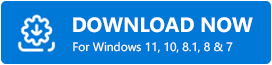
Passo 2: Siga as instruções na tela para finalizar a instalação.
Passo 3: Depois de instalado, inicie-o no seu dispositivo e deixe-o realizar uma verificação completa do sistema.
Passo 4: Verifique os resultados da verificação e clique na opção Corrigir problemas agora . 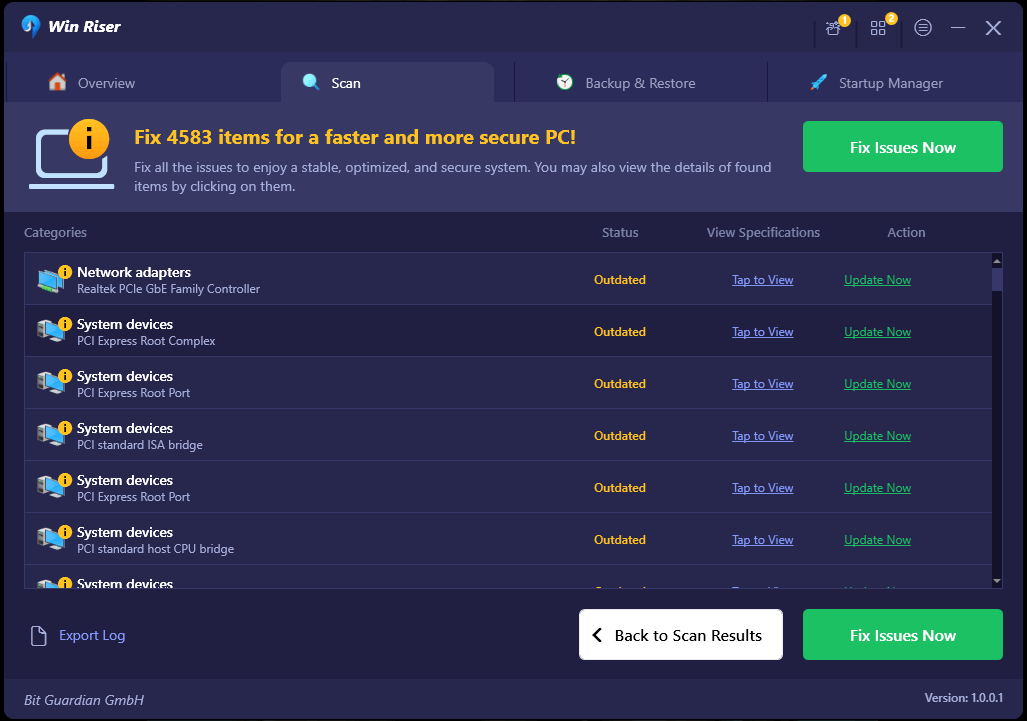
Isso instalará todas as atualizações de driver pendentes de uma só vez, incluindo o driver de rede. Para solicitar novos drivers, você precisa reiniciar o PC.
Leia também: [Corrigido] SFC Scannow A proteção de recursos do Windows não pôde executar a operação solicitada
Como consertar o Windows não conseguiu vincular automaticamente o IP no PC com Windows: explicado
Mesmo que nenhuma das opções funcione, você sempre terá a opção de executar uma Restauração do Sistema para restaurar o sistema operacional a um estado anterior e mais estável. O Windows irá reiniciar o seu computador e restaurá-lo para a condição que você escolheu.
Estas são as várias abordagens que você pode adotar para resolver o erro informando que o Windows não conseguiu vincular automaticamente a pilha do protocolo IP ao adaptador de rede. Se você tiver alguma dúvida ou recomendação, não hesite em escrevê-la na caixa de comentários abaixo.
Para mais informações relacionadas à tecnologia, você pode assinar nossa Newsletter e nos seguir nas redes sociais.
